- Med mange Google Drive-krasjrapporter som kommer fra brukere, er vi her med en ny guide.
- Hvis det også er ditt nåværende problem, vil våre tips nedenfor sannsynligvis hjelpe deg med å komme deg ut av dette rotet.
- Du kan prøve et mer pålitelig alternativ eller holde fast ved ditt og finne ut mer om det fra dette Google Disk-seksjon.
- Skylagring er fortsatt din go-to-tjeneste, så besøk vår Web & Cloud Storage Hub for de siste tipsene.
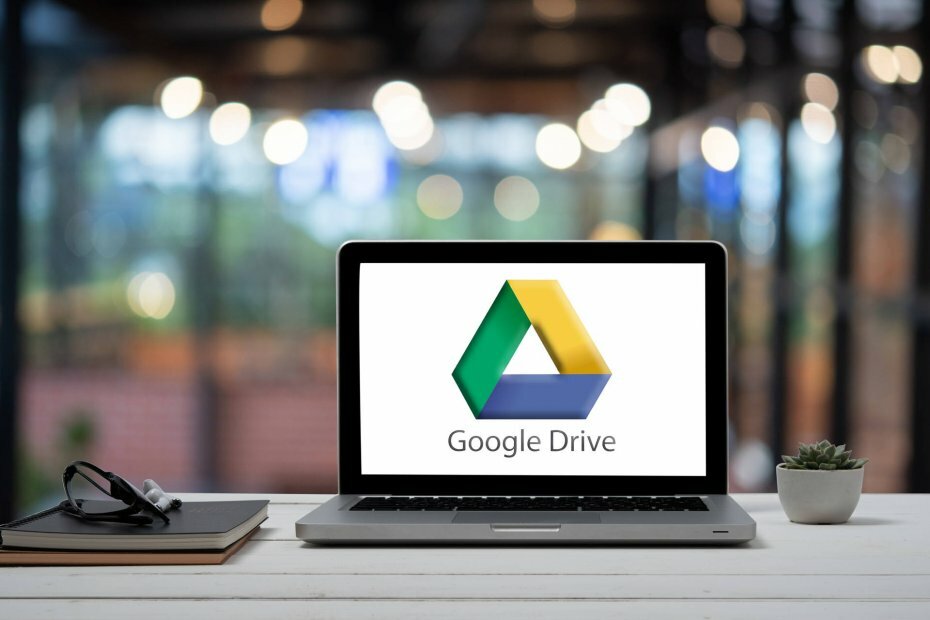
Denne programvaren reparerer vanlige datafeil, beskytter deg mot tap av filer, skadelig programvare, maskinvarefeil og optimaliserer PC-en for maksimal ytelse. Løs PC-problemer og fjern virus nå i tre enkle trinn:
- Last ned Restoro PC-reparasjonsverktøy som kommer med patenterte teknologier (patent tilgjengelig her).
- Klikk Start søk for å finne Windows-problemer som kan forårsake PC-problemer.
- Klikk Reparer alle for å fikse problemer som påvirker datamaskinens sikkerhet og ytelse
- Restoro er lastet ned av 0 lesere denne måneden.
Google Disk fungerer veldig bra, mesteparten av tiden. Åpne et dokument, rediger og del på alle Windows, Mac, Android- eller iOS-enheter. Men det er ikke uten problemer.
Noen ganger kan det hende at en redigert fil ikke kan synkroniseres. Andre ganger kan den delte filen ikke vises for samarbeid eller til og med ikke åpne.
Den mest frustrerende av dem alle er den hyppige krasj av Google Drive-appen, spesielt når du gjenopptar systemet fra hvilemodus, eller når du synkroniserer store filer.
Vi har listet opp noen løsninger som kan hjelpe deg med å fikse denne feilen for godt.
Hvordan kan jeg fikse problemer med Google Drive-krasj?
1. Prøv en annen skylagringsleverandør: Sync.com

Sannheten er at Google Drive kan holde seg til denne vanen med å krasje av en rekke årsaker. Derfor ser det ut til å være det perfekte tidspunktet å prøve en ny skylagringsløsning.
Hvorfor bør du velge Synkroniser over Google Disk? Disse to har veldig lite til felles. Førstnevnte er en skylagringsleverandør designet med sikkerhet i tankene, mens sistnevnte ble populær takket være sine online kontorverktøy.
Dette er ikke målet ditt i dag, så det er derfor Sync enkelt uttaler seg når det gjelder funksjonalitet og personvern.
Det tiltalende grensesnittet gjør det enkelt å lagre data, enten det er gjennom Windows og Mac plattformer eller de fint utformede mobilappene.
Fildelingsfunksjoner er også intuitive, med muligheten til å dele alle slags filer med hvem som helst, raskt og enkelt.

Synkroniser
Hvis Google Drive ikke lenger oppfyller forventningene dine, er det på tide å prøve Sync og dele filer selv med de som ikke har en konto!
Besøk nettsiden
2. Deaktiver Google Drive-programtillegget
- Skriv inn i adressefeltet
krom: // utvidelser /å gå til den siden. Du kan også klikke på de tre punktene> Innstillinger > Utvidelser.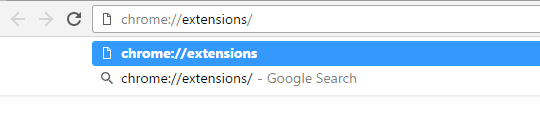
- Du finner muligheten til å deaktivere eller fjerne programtillegget. Klikk for å fjerne merket for Google Disk plugg inn.
Google Drive-programtillegget som er installert i Chrome-nettleseren din, gir tilgang og enkel deling av skydokumentene dine.
Når programtillegget ikke fungerer bra, resulterer det i hyppig krasj som tilsynelatende er det du opplever. Ved å deaktivere plugin-modulen, kan du løse dette problemet.
Selv om dette bare er en midlertidig løsning på problemet, kan du vente til nettleseroppdateringer er installert og feil løst.
Vær imidlertid oppmerksom på at inntil da må du stole på den elektroniske stasjonsapplikasjonen for å få tilgang til skydokumentene dine.
3. Løs korrupsjon i registret

Windows-registeret er en avgjørende komponent i operativsystemet, og fungerer som databasesystem for all brukerens applikasjon / programvare og for selve operativsystemet.
Tegnene på korrupte Windows-register inkluderer hyppig krasj av applikasjoner, feilmeldinger på skjermen, system som nekter å starte, system sakte ned, og det verste av alt blå skjerm av døden.
Hvis Google Drive fortsetter å krasje, kan stasjonens og nettleseroppføringene være ødelagt og forårsake konflikter. Dette kan føre til at appen ofte krasjer.
Hvis du vil fikse problemer med registret, kan det være lurt å bruke programvare for registerrensere.
Denne typen applikasjoner er spesielt designet for å fjerne nødvendige eller korrupte registeroppføringer automatisk, så det kan være lurt å prøve noen av disse verktøyene.
Hvis du leter etter en god programvare for registerrensere, må vi anbefale Avansert SystemCare.
Kjør en systemskanning for å oppdage potensielle feil

Last ned Restoro
PC-reparasjonsverktøy

Klikk Start søk for å finne Windows-problemer.

Klikk Reparer alle for å løse problemer med patenterte teknologier.
Kjør en PC-skanning med Restoro reparasjonsverktøy for å finne feil som forårsaker sikkerhetsproblemer og forsinkelser. Etter at skanningen er fullført, erstatter reparasjonsprosessen skadede filer med nye Windows-filer og komponenter.
Etter å ha brukt dette verktøyet for å rense registeret, bør problemet løses permanent, og Google Disk skal begynne å fungere igjen.
5. Installer Google Drive-programvaren på nytt

Hvis Google Drive-klienten fortsetter å krasje, kan problemet skyldes ødelagt installasjon. Hvis du tror at Google Disk-installasjonen din er ødelagt, kan du vurdere å installere den på nytt.
Det er flere måter å gjøre det på, men den beste er å bruke avinstallasjonsprogramvare. Hvis du ikke er kjent, er avinstallasjonsprogramvaren et spesielt program som kan avinstallere ethvert program fra PC-en.
I tillegg til å avinstallere applikasjonen, fjerner denne typen programvare også alle filer og registeroppføringer knyttet til det programmet. Dette er flott hvis du vil sikre at applikasjonen blir fjernet helt fra PCen.
Det er mange flotte avinstallasjonsprogrammer på markedet, men det beste er IOBit avinstalleringsprogram. Denne applikasjonen er enkel å bruke, og den fjerner Google Drive helt fra PCen.
Når du har fjernet Google Drive, installerer du den igjen, og sjekker om det løser problemet.
5. Reparer ødelagte delte systemfiler
- trykk Windows Key + X for å åpne Win + X-menyen. Velg nå Ledeteksten (Admin) eller PowerShell (administrator) fra listen.
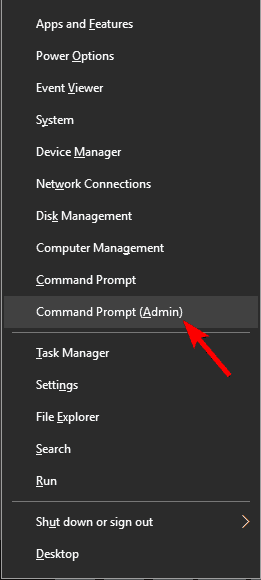
- Når Ledeteksten starter, går inn sfc / scannow og trykk Tast inn.
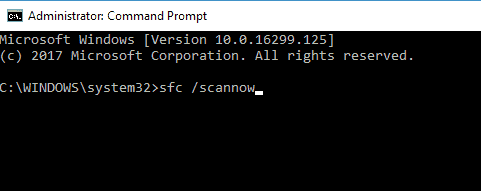
- SFC-skanning starter nå. Denne prosessen kan ta omtrent 15 minutter, så ikke avbryt den.
Når SFC-skanningen er ferdig, må du kontrollere om problemet fortsatt vedvarer. Hvis problemet fortsatt er til stede, starter du ledeteksten som administrator og kjører DISM / Online / Cleanup-Image / RestoreHealth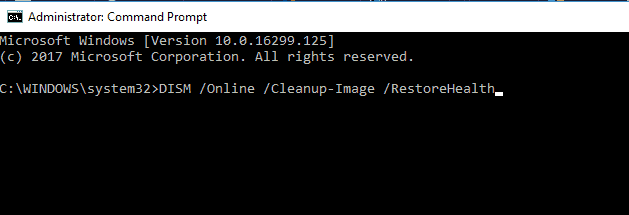
Google Chrome DDL-filer deles i mange tilfeller med andre applikasjoner. Hvis disse filene mangler eller er ødelagt, kan Windows oppføre seg feil eller til og med krasje.
Du bør skanne og reparere disse filene ved hjelp av systemfilkontrollen. Følg trinnene ovenfor for å gjøre det.
DISM-skanninger kan ta omtrent 20 minutter eller mer, så prøv å ikke forstyrre den. Når skanningen er fullført, sjekk om problemet fremdeles vises.
Hvis problemet fortsatt er til stede, eller hvis du ikke klarte å kjøre en SFC-skanning før, kan du prøve å kjøre det igjen og sjekke om det løser problemet.
6. Avslutt File Stream-prosessen og tøm hurtigbufferen
- trykk Ctrl + Skift + Esc å starte Oppgavebehandling.
- Når Oppgavebehandling åpner, finn Filstrøm på listen, høyreklikker du den og velger Avslutt oppgave. Gjenta dette trinnet for alle File Stream-prosesser.
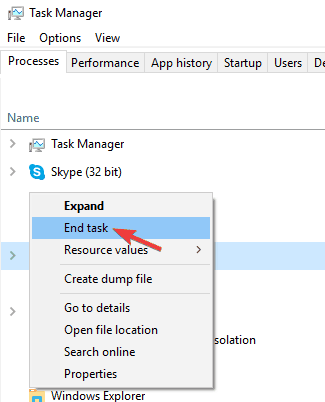
- Når du lukker alle File Stream-prosesser, lukker du Oppgavebehandling.
Nå er det bare å tømme File Stream-hurtigbufferen. For å gjøre det, følg disse trinnene:
- trykk Windows-tast + R og gå inn % localappdata%. trykk Tast inn eller klikk OK.
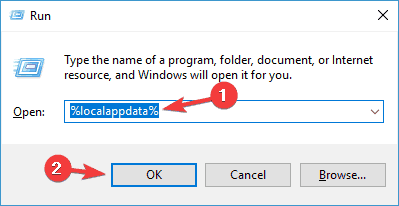
- Navigere til Google / GoogleFS katalog og slett en mappe som har en lang streng med bokstaver og tall som navn.
Ifølge brukere kan dette problemet noen ganger vises på grunn av problemer med File Stream-applikasjonen. For å løse problemet anbefales det å avslutte File Stream-prosesser og tømme hurtigbufferen.
Etter å ha gjort det, start File Stream igjen, og problemet skal løses fullstendig. Husk at dette bare er en løsning, så du må kanskje gjenta det hvis problemet oppstår igjen.
7. Avinstaller eller deaktiver File Stream
- Start Oppgavebehandling.
- Naviger til Oppstart fanen. Lokaliser Filstrøm på listen, høyreklikker du den og velger Deaktiver fra menyen.
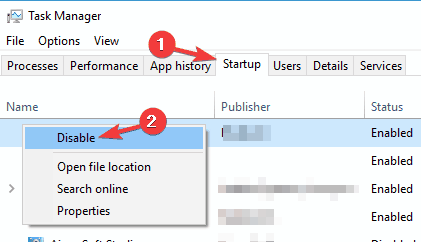
- Etter å ha gjort det, starter ikke File Stream automatisk med PC-en din lenger, og du har ikke flere problemer.
Som vi allerede har nevnt, kan noen ganger problemer med Google Drive være forårsaket av File Stream. For å løse problemet, anbefaler noen brukere å avinstallere File Stream fra PCen.
Hvis du bruker File Stream ofte, kan du kanskje løse problemet ved å installere programmet på nytt.
Hvis du ikke vil avinstallere File Stream, må du forhindre at den starter med PCen.
Du kan gjøre det ved å endre innstillingene, men du kan også gjøre det fra Oppgavebehandling. Følg fremgangsmåten ovenfor for å avslutte File Stream-prosessen.
Hvis ting fortsatt ikke fungerer, kan du kontakte hjelp i kommentarfeltet nedenfor. Før du forlater denne siden, må du også huske at Google Drive fortsatt er en populær skylagringstjeneste.
Dette endrer ikke det faktum at brukere av Windows 10 rapporterte problemer med Google Drive-klienten på PC-en.
Når vi snakker om Google Drive-problemer, kan de ovennevnte tipsene brukes på ant av disse vanlige problemene rapportert av brukere:
- Google-stasjon har krasjet. Klikk på denne ballongen for å starte appen på nytt - Mange brukere beskriver det samme varselet som dukker opp omtrent hvert 15. minutt. Hvis du sletter dataene for vertsappene, bør det gjøre en forskjell.
- Google Drive File Stream krasjer - Hvis File Stream krasjer på PCen din, kan du kanskje løse problemet ved å deaktivere applikasjonen og tømme hurtigbufferen. I noen tilfeller må du installere File Stream på nytt for å løse dette problemet.
- Google Drive krasjer i Windows 10 - Denne feilen kan vises på eldre versjoner av Windows, og selv om du ikke bruker Windows 10. Du bør kunne bruke de fleste av løsningene våre for å bli kvitt det for godt.
- Google Drive krasjer Windows Utforsker, ved oppstart - Hvis Google Drive krasjer ved oppstart, må du kanskje deaktivere File Stream fra å starte opp med systemet ditt. I tillegg må du sjekke om Google Drive-klienten er oppdatert.
- Google Drive-klienten krasjer - Mange brukere rapporterte problemer med Google Drive-klienten på PC-en. Hvis du har dette problemet, kan du reparere registeret eller installere programmet på nytt for å løse problemet.
 Har du fortsatt problemer?Løs dem med dette verktøyet:
Har du fortsatt problemer?Løs dem med dette verktøyet:
- Last ned dette PC-reparasjonsverktøyet rangert bra på TrustPilot.com (nedlastingen starter på denne siden).
- Klikk Start søk for å finne Windows-problemer som kan forårsake PC-problemer.
- Klikk Reparer alle for å løse problemer med patenterte teknologier (Eksklusiv rabatt for våre lesere).
Restoro er lastet ned av 0 lesere denne måneden.


![Google Drive-glidelåsen mislyktes / sitter fast på glidelåsen [Full Fix]](/f/e50cd485cd69a10c63d0cc92cead1ee4.jpg?width=300&height=460)